Habilite el cifrado de disco completo en Windows 10 usando BitLocker
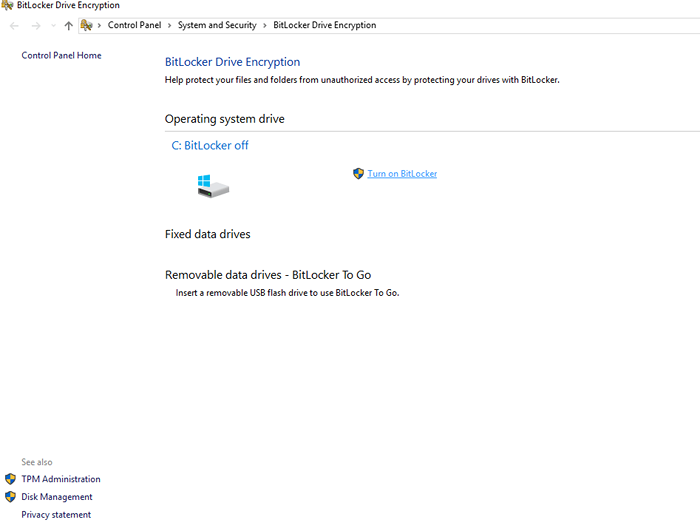
- 2832
- 729
- Berta Solano
Todos queremos mantener nuestros datos encriptados y seguros. Pero a diferencia de Mac OS X, iOS, Android o cualquier otro sistema operativo, Microsoft no proporciona un cifrado gratuito. Más bien, quiere que pague para obtener una herramienta de cifrado de grado comercial llamada Windows BitLocker. Microsoft BitLocker es un software de cifrado que se incluye previamente con Windows 10 Pro y versiones superiores. Ofrece características de seguridad como encriptar sus discos o cualquier otra unidad extraíble.
Hoy veremos cómo usarlo para cifrar completamente su disco.
Para la clave de cifrado, utiliza sus piezas de sus datos personales de su cuenta de Microsoft o la contraseña de su cuenta de Microsoft o podría ser una combinación extraña de todos estos datos de una manera cifrada adicional.
Lea también: Use Veracrypt para cifrar sus archivos en Windows PC
Antes de comenzar cualquiera de los pasos, debe estar seguro de que está ejecutando Windows 10 Pro o una versión superior. Para verificar esto, haga clic derecho en el 'Esta PC 'icono en su escritorio y haga clic propiedades, y ver la versión mencionada.
Aquí están los pasos sobre cómo Habilitar el cifrado completo en Windows 10:
Paso 1:
Ir a comenzar y escribir 'Bitlocker' y haga clic en el 'Administrar bitlocker'
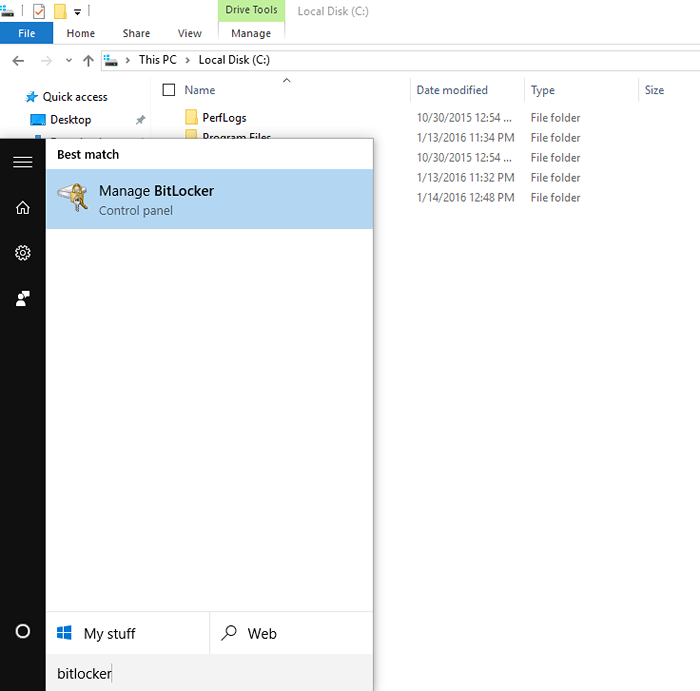 Iniciando bitlocker
Iniciando bitlocker Paso 2:
Una vez que haga clic en él, mostrará la ventana de cifrado de unidades de bitLocker. Basado en la cantidad de unidades que su computadora tiene e.G C, D, E, F, debes encenderlo para esas unidades.
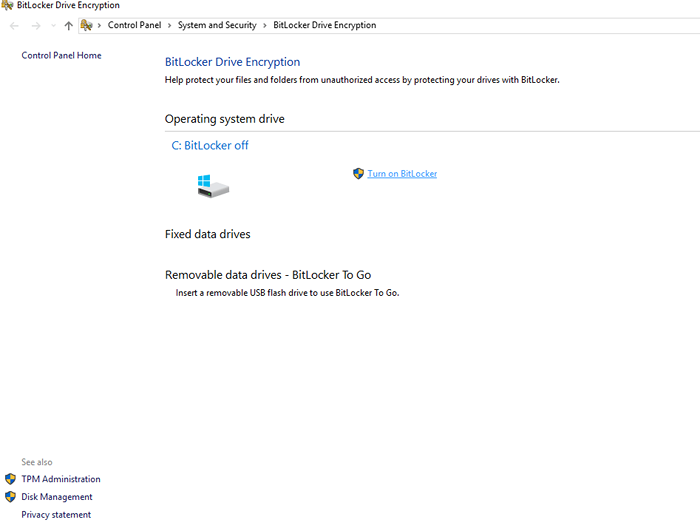 Ventana de bitlocker
Ventana de bitlocker O de lo contrario hay otra forma de hacer lo mismo.
Paso 1: Ir a Inicio> Configuración y buscar 'Acerca de' y obtendrás un resultado llamado 'Sobre tu PC'. Haga clic en eso
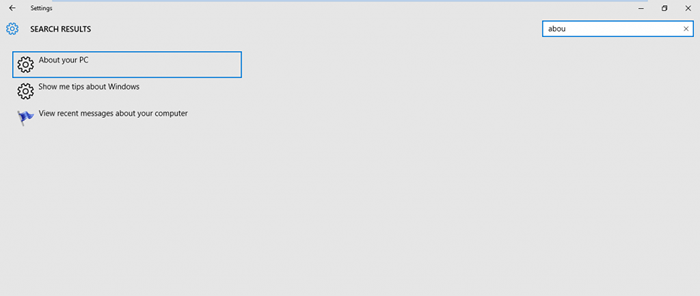 Buscar en la configuración
Buscar en la configuración Paso 2: Después de hacer clic en él, lo llevará a la página Acerca de su computadora. En la parte inferior verás 'Configuración de bitlocker'.
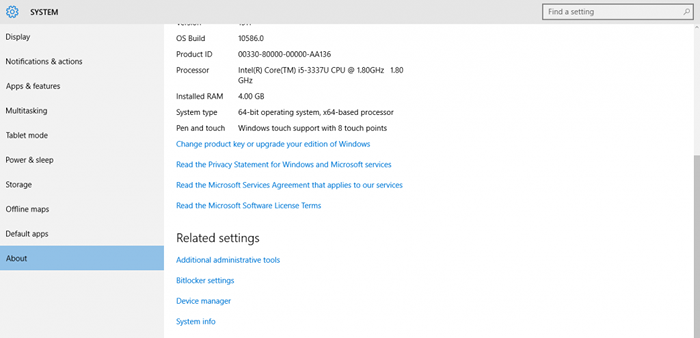 Acerca de la página
Acerca de la página Luego lo llevará a la ventana de configuración principal y el proceso de descanso es el mismo que el anterior
Si esta opción falta allí, entonces probablemente significa que su PC no admite el cifrado completo.
CONSEJO: Si no tiene un Windows 10 Pro, pero aún desea probar BitLocker para encriptar unidades extraíbles, entonces hay un método que puede seguir sin piratear Windows 10 Pro. Debe instalar VirtualBox o cualquier otro software de máquina virtual. Descargue Windows 10 Pro usando el enlace recomendado de Microsoft https: // www.Microsoft.com/en-in/software-download/windows10 e instálelo en su máquina virtual. Luego conecte su unidad extraíble al sistema operativo invitado, y puede cifrarlo ahora usando el método anterior.
Gracias chicos por leer, estén atentos para más!
- « Conozca la nueva protección avanzada de amenazas de Windows Defender de Microsoft
- Cómo encontrar la diapositiva de mayor tamaño en PowerPoint 16 »

